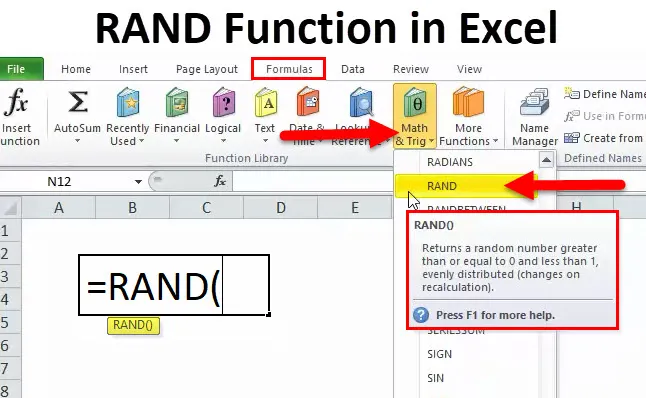
Funkcja RAND (spis treści)
- RAND w programie Excel
- Formuła RAND w programie Excel
- Jak korzystać z funkcji RAND?
RAND w programie Excel
Samo słowo RAND sugeruje losową dowolną literę, cyfry i wszelkie inne symbole, które nie są zgodne z wzorcem szeregu.
Funkcja RAND generuje liczby od zera większego lub równego zero, ale mniejszego niż 1. Jest to zmienna funkcja i ciągle się zmienia, gdy akcja ma miejsce w arkuszu lub skoroszycie.
Formuła RAND w programie Excel
Poniżej znajduje się formuła RAND:
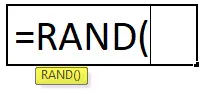
Ta funkcja nie zawiera żadnych argumentów, a raczej przyjmuje liczby większe lub równe zero, ale mniejsze niż 1. W przeciwieństwie do funkcji RANDOMBETWEEN, nie musimy określać dolnej i górnej wartości funkcji RAND. Zakres tych liczb waha się od 0 do 0, 99999999…
Jako analityk i trener Excela zawsze przydatna jest funkcja generowania szybkich liczb w celu nauczenia moich uczniów. Jednak nie jest to najczęściej stosowana formuła w biurach korporacyjnych, ponieważ potrzeba funkcji RAND może w ogóle nie pojawić się dla kogoś w biurze.
Jak korzystać z funkcji RAND w programie Excel?
Ta funkcja jest bardzo prosta i łatwa w użyciu. Zobaczmy teraz, jak korzystać z funkcji RAND za pomocą kilku przykładów.
Możesz pobrać tę funkcję RAND w szablonie programu Excel tutaj - funkcję RAND w szablonie programu ExcelPrzykład 1
Jako trener do nauczania funkcji SUM dla moich uczniów, muszę wygenerować liczby od 0 do mniej niż 1. Szybko robię to z funkcją RAND.
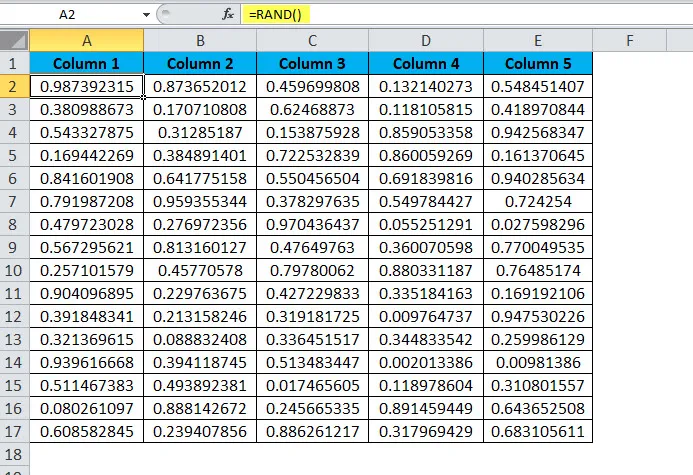
Tutaj wygenerowałem liczby od A2 do E17 i zastosowałem wzór SUMA dla każdej kolumny w wierszu 18. SUM przyjmuje zakres jako A2: A17, B2: B17 i tak dalej, aż do E2: E17.
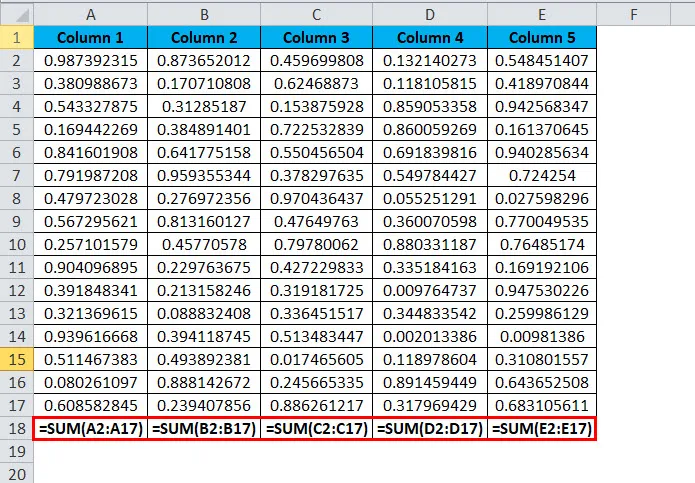
Odpowiedź, którą otrzymałem, jest wymieniona na poniższym obrazku.
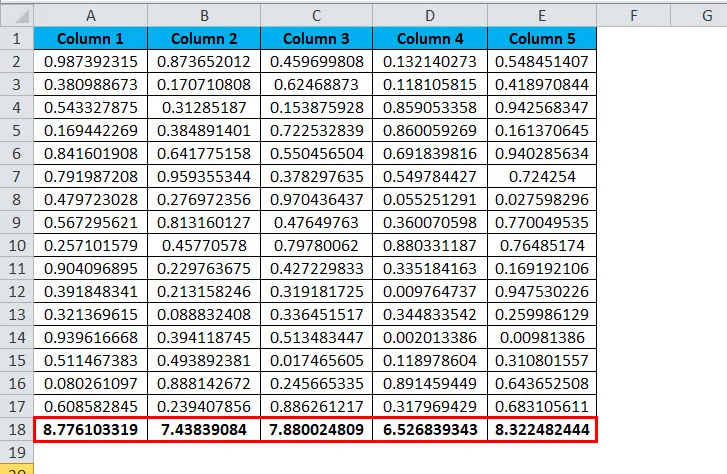
Przykład nr 2
Załóżmy, że prowadzisz sklep z loterią i musisz przypisać niektóre liczby do każdego losu i wybrać tylko liczby większe niż 0, 95.
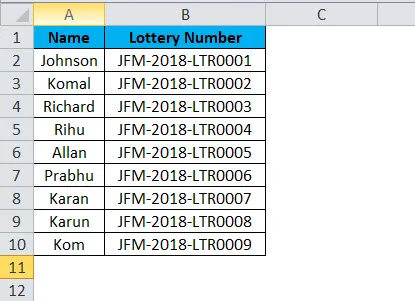
Teraz musimy wygenerować liczby i wybrać zwycięzcę. Przejdźmy dalej i zastosujmy funkcję RAND do generowania liczb.
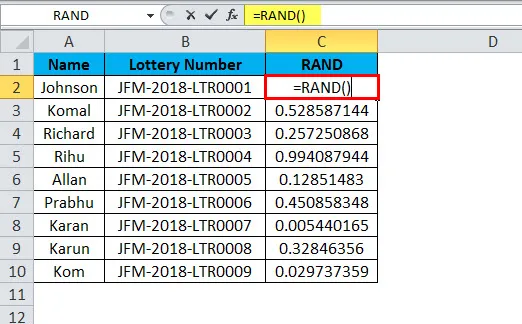
Uwaga: Ponieważ RAND jest funkcją zmienną po wygenerowaniu liczb, skopiuj i wklej tylko wartości przy użyciu specjalnej metody wklejania.
Teraz wygenerowaliśmy liczby losowe w kolumnie C.
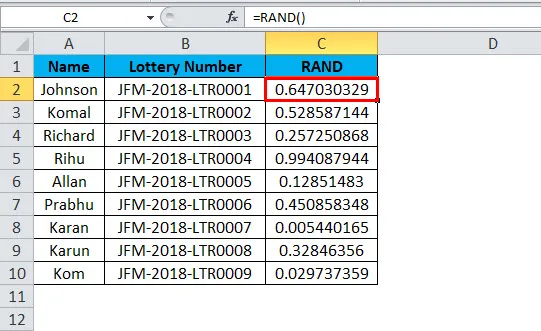
Teraz musimy znaleźć zwycięzcę, a kryteria są takie, że jeśli liczba RAND jest większa niż 0, 95, wówczas zostaną ogłoszeni zwycięzcą.
Teraz znów musimy zastosować jeszcze jedną formułę, aby to zrobić i ogłosić zwycięzcę. Musimy użyć warunku JEŻELI, aby ogłosić zwycięzcę.
To, co robią tutaj warunki JEŻELI, to sprawdzanie, czy wartości w kolumnie C są większe lub równe zeru i czy ten test logiczny jest prawdziwy.
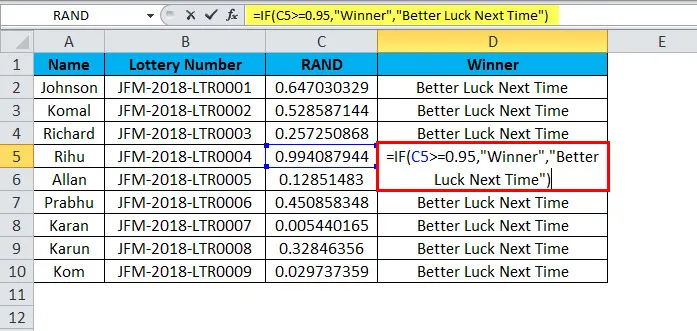
Następnie zwróci wynik jako Zwycięzca. W powyższej tabeli zwycięzcą jest Rihu, ponieważ jej wynik jest większy niż 0, 95, więc formuła ogłosiła ją Zwycięzcą.
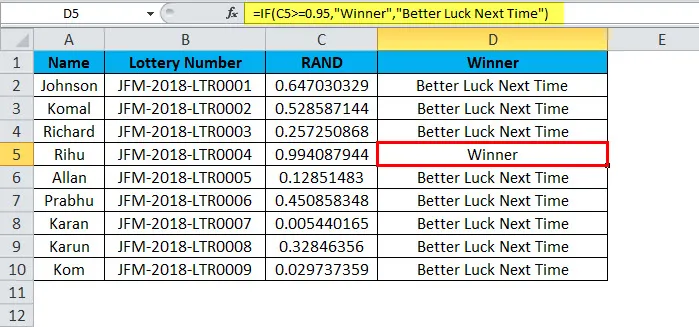
Jeśli wynik logiczny jest fałszywy
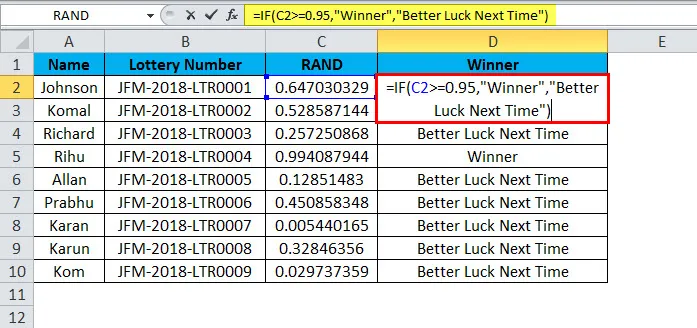
Następnie zwróci wynik jako Lepsze szczęście następnym razem.
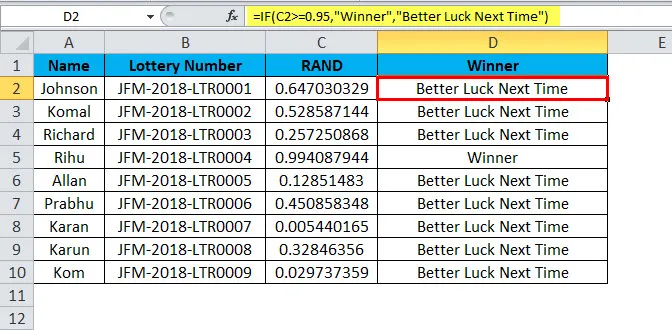
Przykład nr 3
Za pomocą tej funkcji możemy wygenerować liczby mniejsze niż 1. Co zrobić, jeśli chcemy wygenerować liczbę całkowitą mniejszą niż 100.
Aby wygenerować liczby losowe od 10 do 100, musimy użyć funkcji INT, aby uzyskać liczby, które są liczbami pełnymi, tj. Brak miejsc po przecinku.
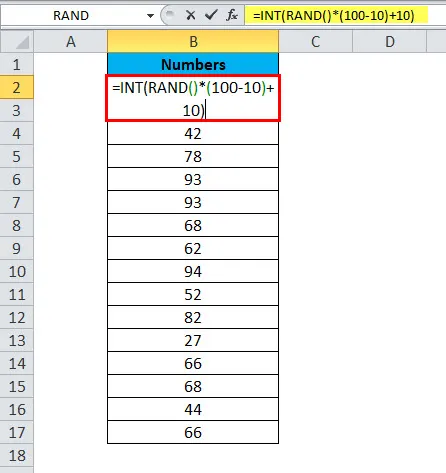
Tutaj funkcja INT eliminuje miejsca dziesiętne, a naszą najwyższą wartością jest 100, a naszą najniższą wartością jest 10.
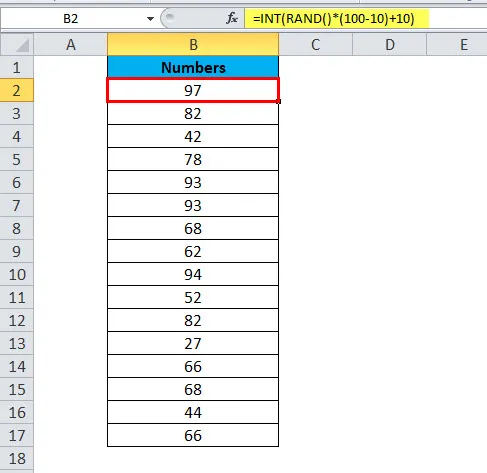
O czym należy pamiętać o funkcji RAND
- Jest to jedna z wielu zmiennych funkcji programu Excel. Zmienia się, jeśli w arkuszu programu Excel występują jakiekolwiek zmiany wartości komórek.
- Ponieważ jest to funkcja lotna, może zmniejszyć prędkość skoroszytu.
- Wyłącz automatyczne obliczanie w programie Excel, aby uniknąć niestabilnych zmian w formule RAND.
- Jest to przydatna formuła do zastosowania, gdy chcesz generować losowe wartości procentowe od 0% do 100%.
- Użyj klawisza F9, aby zmienić RAND z formuły na wartość. Edytuj formułę i naciśnij F9.
- Musisz zrobić specjalną opcję wklejania, aby wyeliminować zmienność funkcji. Skopiuj dane i wklej tylko jako wartości.
- Jeśli chcesz wygenerować dwa losowe, liczby używają formuły RANDOMVETWEEN, która wymaga zarówno dolnej, jak i najwyższej wartości w pojedynczej formule.
Polecane artykuły
Jest to przewodnik po funkcji RAND. Tutaj omawiamy formułę RAND i jak korzystać z funkcji RAND wraz z praktycznymi przykładami i szablonami Excela do pobrania. Możesz także przejrzeć nasze inne sugerowane artykuły -
- Jak korzystać z funkcji Excel FLOOR?
- Przewodnik po funkcjach LOG w MS Excel
- Przewodnik po funkcji CONCATENATE w MS Excel
- Korzystanie z funkcji Excel OR